El revelado cruzado digital devuelve el carácter nostálgico de la fotografía analógica y convierte tus imágenes en fascinantes obras de arte. El atractivo efecto que logras se puede recrear fácilmente con Adobe Photoshop. En esta guía aprenderás cómo hacerlo y qué pasos son necesarios para integrar el distintivo aspecto de los años 80 en tus fotos digitales.
Conocimientos clave
- El revelado cruzado permite la manipulación de colores y contrastes en las imágenes.
- La técnica se puede implementar fácilmente en Photoshop.
- El resultado a menudo presenta una mayor saturación de color con tonos característicos.
Guía paso a paso
Para lograr el efecto de revelado cruzado en Photoshop, sigue estos pasos:
Primero abre tu imagen en Photoshop que deseas editar. En este tutorial utilizaremos una imagen de ejemplo que también puedes usar.
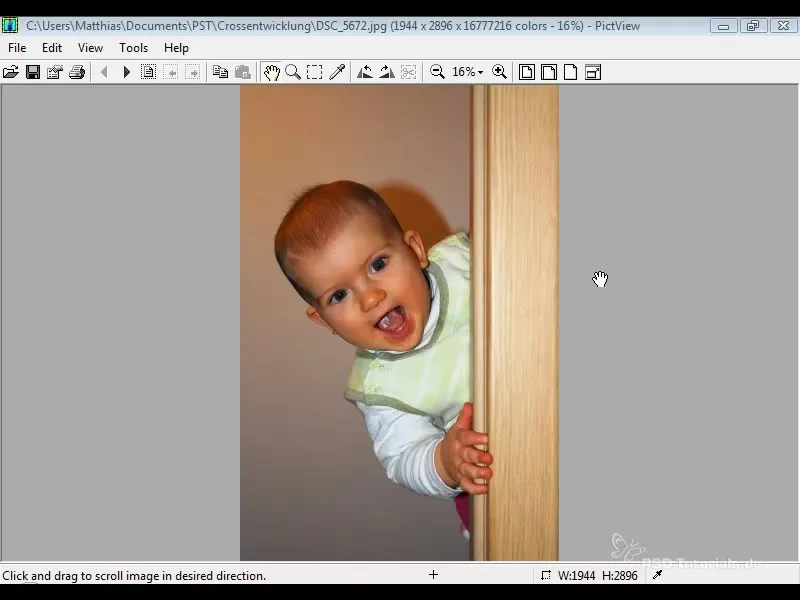
El primer paso es agregar grano a tu imagen. Ve a "Capa", haz clic en "Nueva capa" y llena la nueva capa con un gris medio.
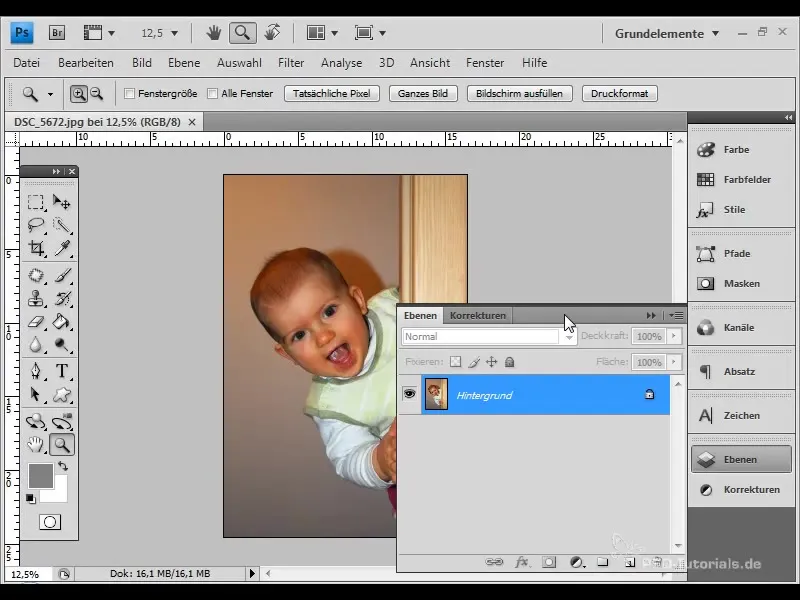
Ahora cambia el modo de capa a "Superponer" y ajusta la opacidad a aproximadamente 20% para introducir suavemente el grano en tu imagen.
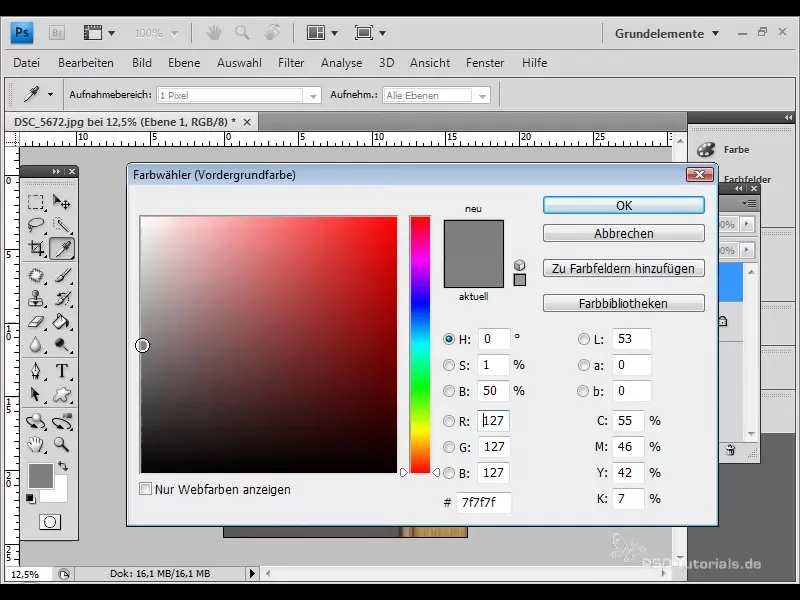
Para refinar aún más el grano, aplica el filtro de ruido. Ve a "Filtro" y selecciona "Agregar ruido". Configura el valor del ruido en 30%, asegúrate de que la distribución sea "Gaussiana" y la opción "Monocromático" esté activada. Haz clic en "Aceptar".
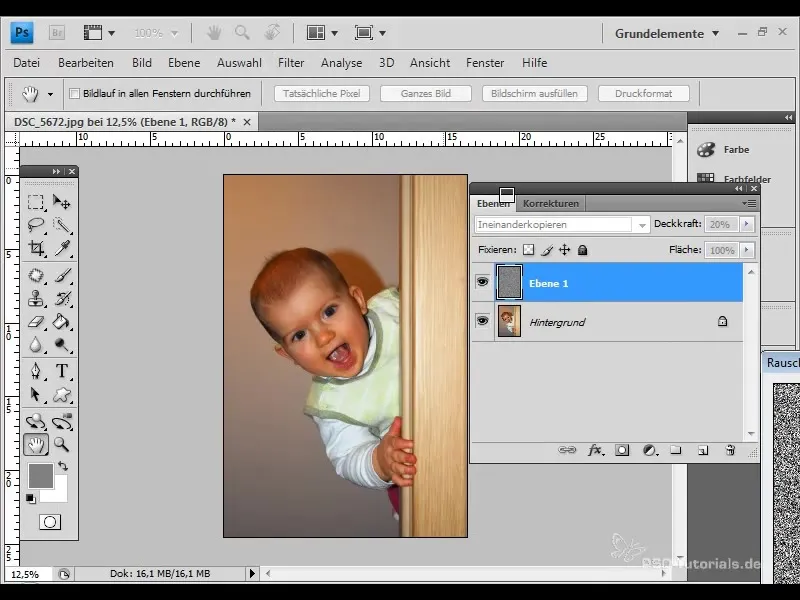
Ahora pasamos al siguiente paso: Queremos suavizar el grano. Selecciona el filtro "Desenfoque" y ajusta el radio a aproximadamente 0,5 píxeles.
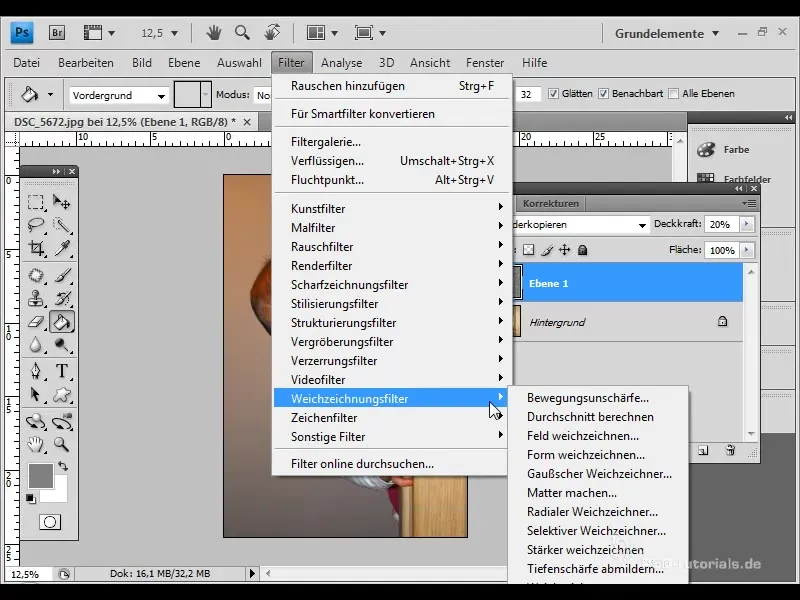
Si el grano parece demasiado intenso, también puedes reducir aún más la opacidad de la capa de grano, hasta un 10%.
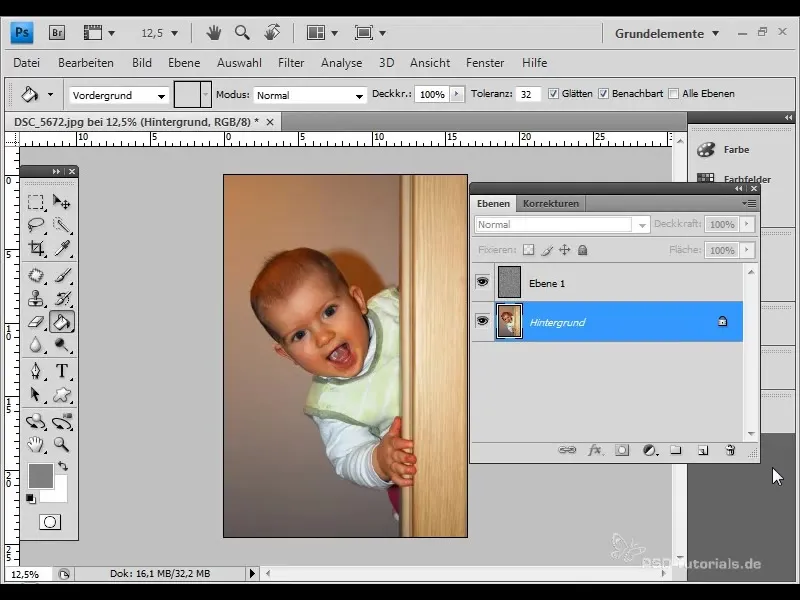
Para crear el típico efecto de revelado cruzado, añade una capa de ajuste de curvas. Ve a "Capa de ajuste" y selecciona "Curvas de tono".
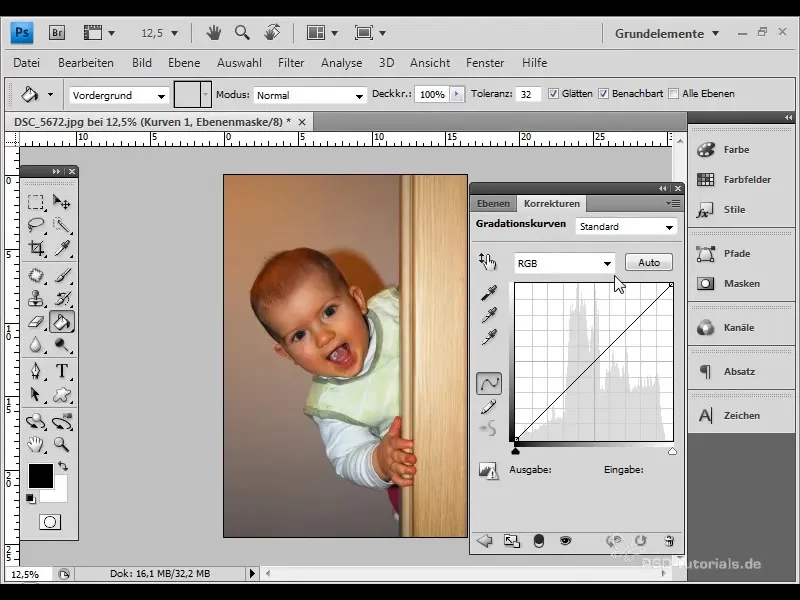
En las curvas de tono encontrarás una preconfiguración para el revelado cruzado. Sin embargo, queremos crear una curva propia que sea más auténtica. Haz clic en el canal RGB y agrega un punto a la curva, ajustándola para lograr las desviaciones de color deseadas.
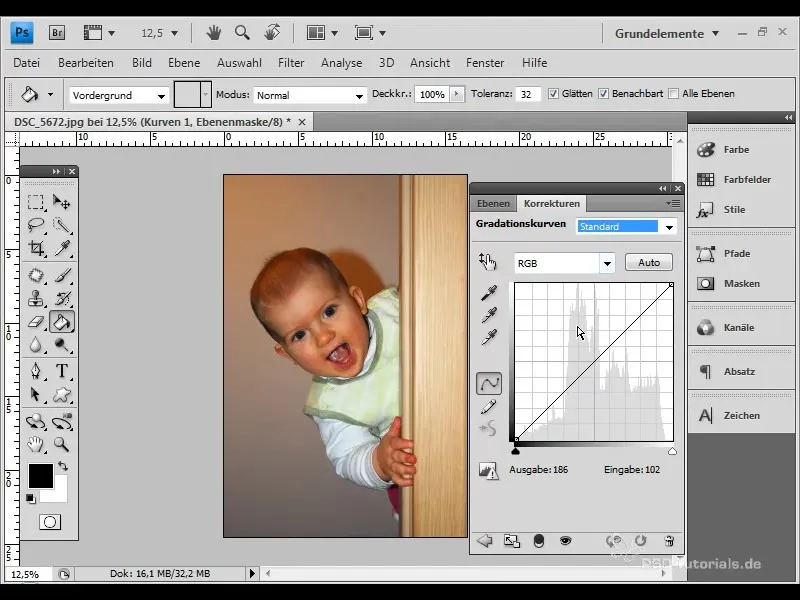
Luego ve a los canales individuales de color:
- Agrega un punto a la curva en el canal Rojo.
- Repite esto en los canales Verde y Azul para ajustar finamente la apariencia de color.
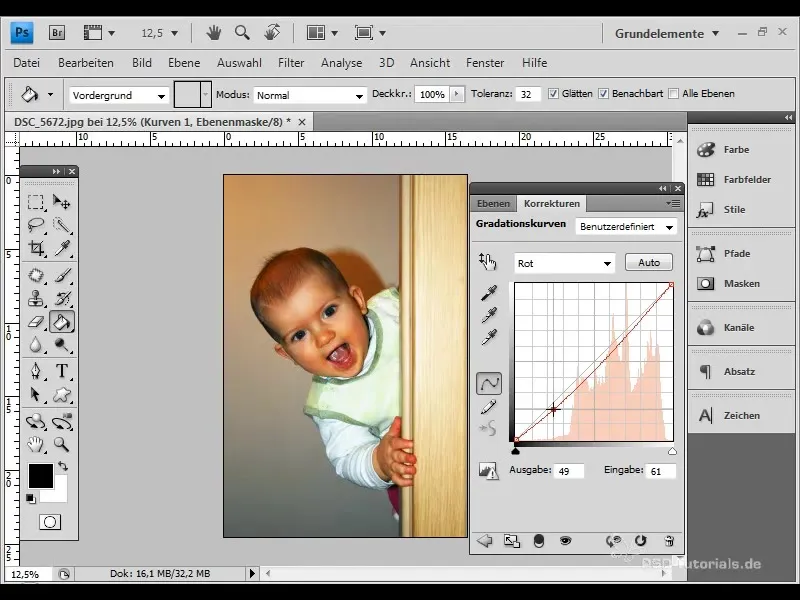
Observarás cómo cambia la coloración de tu imagen.
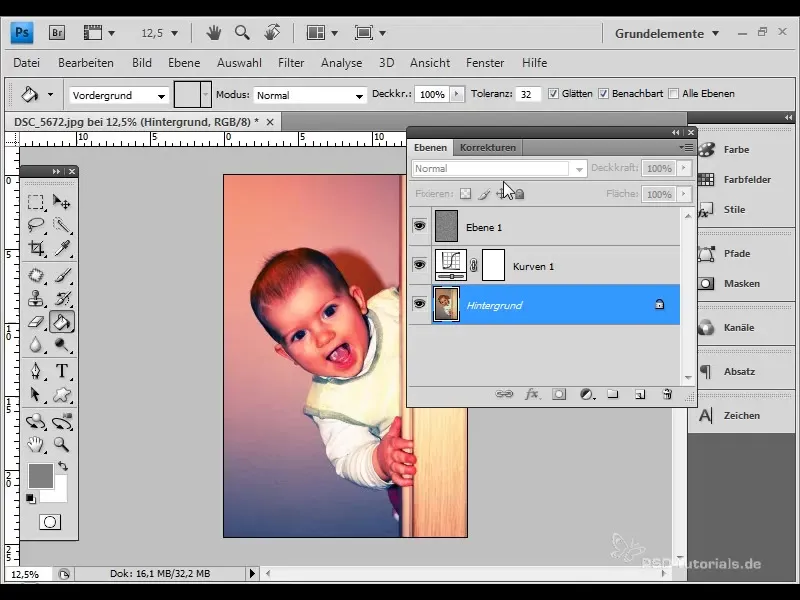
Ahora añadiremos un tinte amarillo, típico del efecto de revelado cruzado. Crea una nueva capa de color sólido y elige un tono amarillo intenso. Establece el modo de capa en "Color" y ajusta la opacidad a aproximadamente 15%.
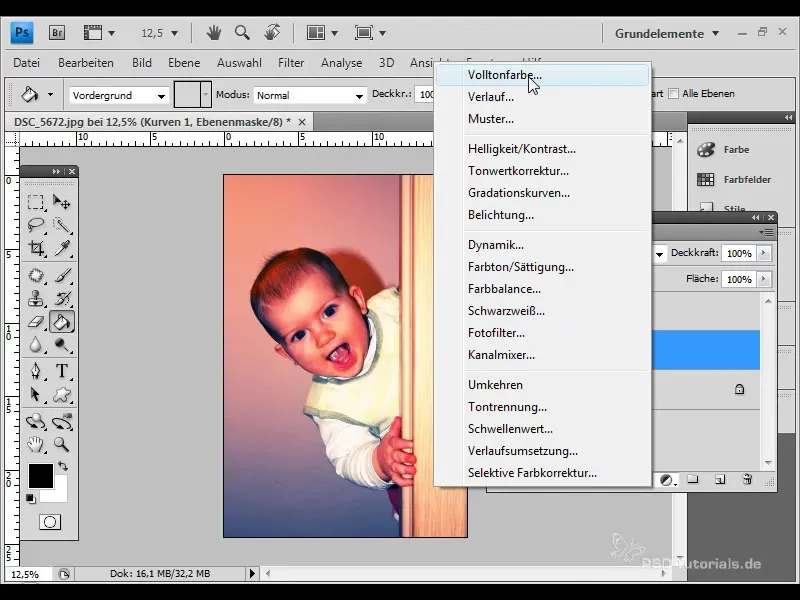
Con estos ajustes ya has logrado un fuerte cambio de color. Lo que queda es la típica viñeta que presentan muchas imágenes analógicas. Convierte la capa de fondo en un objeto inteligente.
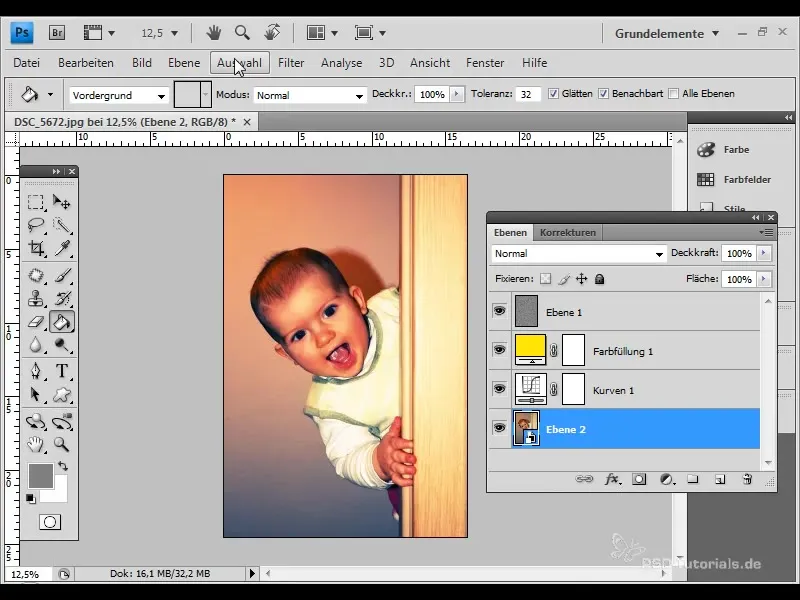
Ahora aplica el filtro "Corrección de lente" y activa la viñeta allí. Ajusta la intensidad a -40 y el valor medio a 70 para lograr el efecto deseado.
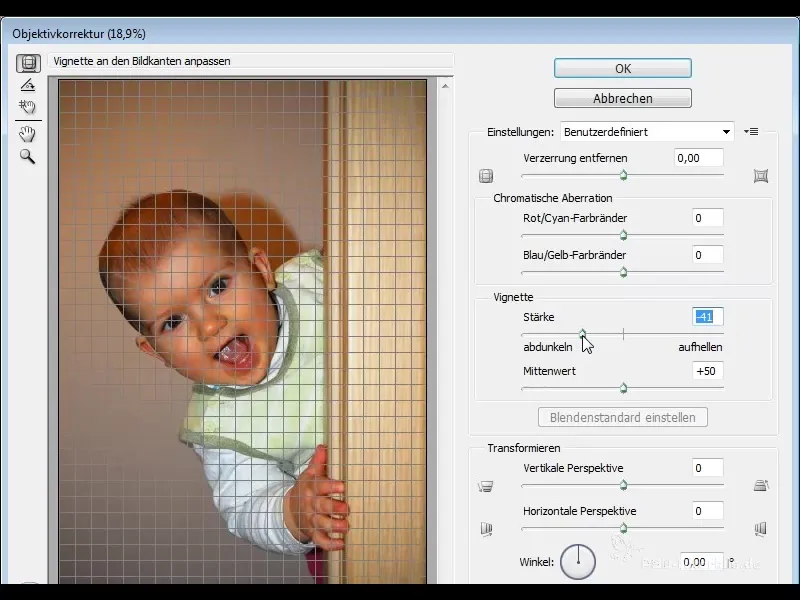
Haz clic en "Aceptar" y verifica el resultado. Ahora has agregado la característica viñeta que redondea el aspecto.
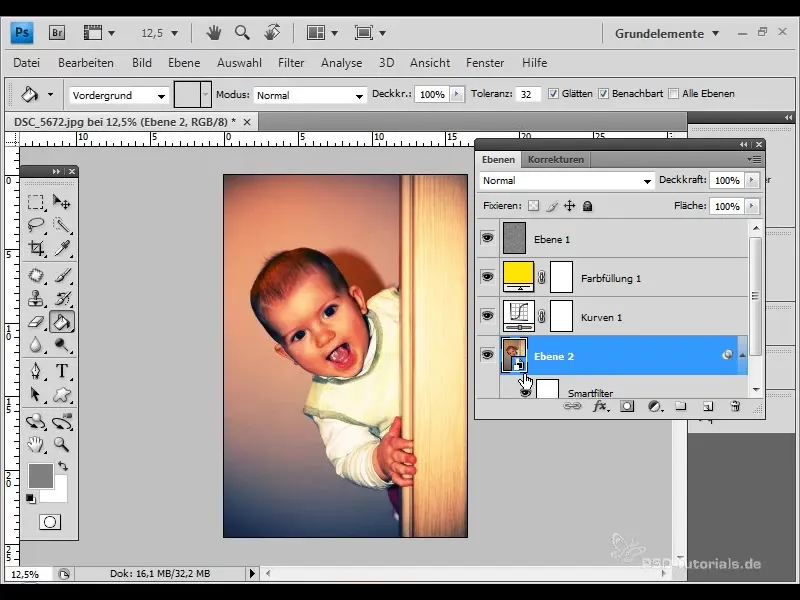
Para ver el resultado final, observa tu imagen comparando al desactivar y volver a activar el filtro. Notarás un cambio significativo: ¡la imagen ahora emana el genial y nostálgico estilo de los años 80!
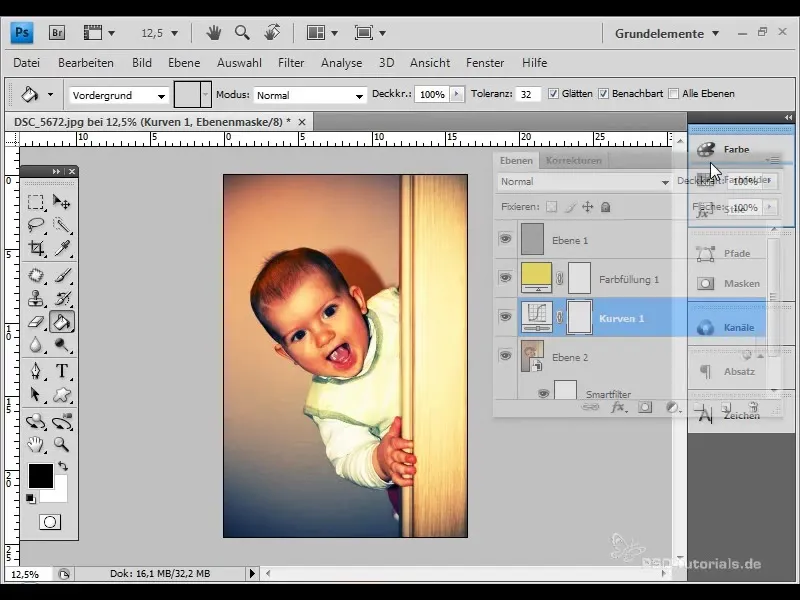
En este paso puedes experimentar, por ejemplo ajustando aún más las curvas de tono para generar matices de color adicionales o para lograr un contraste aún más fuerte.
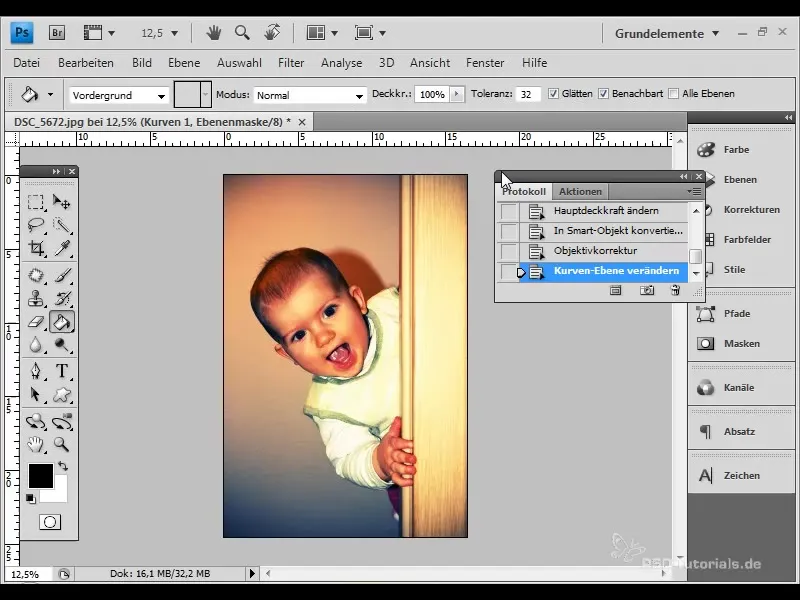
Resumen
La crossenentwicklung digital es una técnica emocionante para lograr efectos creativos en tus fotografías. Al combinar grano, desplazamientos de color y viñetas, recuperas la sensación nostálgica de los años 80. Con los pasos descritos, tienes las herramientas básicas para aplicar este estilo en Photoshop de manera fácil y efectiva.
Preguntas frecuentes
¿Cómo puedo agregar grano a mi imagen?Puedes crear una nueva capa, rellenarla con una escala de grises y cambiar el modo de capa a "Trama".
¿Qué valores debo usar para el ruido?Ajusta el ruido a aproximadamente 30%, con una distribución gaussiana y la opción "Monocromático".
¿Cómo ajustar los desplazamientos de color?Utiliza las curvas de tono y ajusta las curvas de los canales de color individuales RGB, rojo, verde y azul.
¿Cómo agregar una viñeta?Convierte tu capa de fondo en un objeto inteligente y aplica el filtro "Corrección de lente".
¿Puedo ajustar las curvas de tono posteriormente?Sí, en cualquier momento puedes ajustar las curvas de tono para lograr más efectos.


